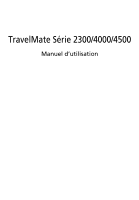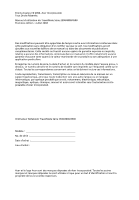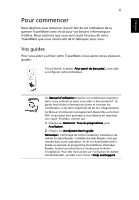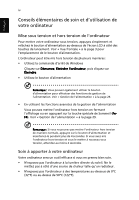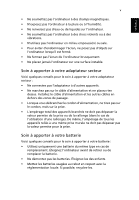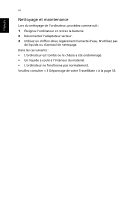Acer TravelMate 2300 TravelMate 2300/4000/4500 User's Guide FR - Page 4
Conseils élémentaires de soin et d’utilisation de votre ordinateur
 |
View all Acer TravelMate 2300 manuals
Add to My Manuals
Save this manual to your list of manuals |
Page 4 highlights
Français iv Conseils élémentaires de soin et d'utilisation de votre ordinateur Mise sous tension et hors tension de l'ordinateur Pour mettre votre ordinateur sous tension, appuyez simplement et relâchez le bouton d'alimentation au-dessous de l'écran LCD à côté des touches de lancement. Voir « Vue frontale » à la page 3 pour l'emplacement de le bouton d'alimentation. L'ordinateur peut être mis hors tension de plusieurs manières : • Utilisez la commande d'arrêt de Windows Cliquez sur Démarrez, Éteindre l'ordinateur, puis cliquez sur Éteindre. • Utilisez le bouton d'alimentation Remarque : Vous pouvez également utiliser le bouton d'alimentation pour effectuer des fonctions de gestion de l'alimentation. Voir « Gestion de l'alimentation » à la page 29. • En utilisant les fonctions avancées de la gestion de l'alimentation Vous pouvez mettre l'ordinateur hors tension en fermant l'affichage ou en appuyant sur la touche spéciale de Sommeil (FnF4). Voir « Gestion de l'alimentation » à la page 29. Remarque : Si vous ne pouvez pas mettre l'ordinateur hors tension de manière normale, appuyez sur le bouton d'alimentation et maintenez-le pendant plus de 4 secondes. Si vous avez mis l'ordinateur hors tension et vous le mettre à nouveau sous tension, attendez au moins 2 secondes. Soin à apporter à votre ordinateur Votre ordinateur sera un outil efficace si vous en prenez bien soin. • N'exposez pas l'ordinateur à la lumière directe du soleil. Ne le mettez pas à côté d'une source de chaleur telle qu'un radiateur. • N'exposez pas l'ordinateur à des températures au-dessous de 0ºC (32ºF) ou au-dessus de 50ºC (122ºF).